Windows10のプロダクトキーを探し・確認する方法をためしてみました。

最近のパソコンでは、プリインストールされているWindows10のプロダクトキーはラベルが本体に貼られていません。(貼られてる物もあるかな?)
何故? っと思いますよね。
私もビックリしました。
急なWindows10の再インストールになどに備えてプロダクトキーを見つけ出し、記録しておく方が良いですね。
私もパソコンの調子が悪くなった時に良くクリーンインストールしてましたからね。
最近購入したパソコンもその物でした。
プロダクトキーが添付されていないのでした。
Windows10のプロダクトキーを探し・確認する方法
プロダクトキーを探し・確認する方法をためしてみました。
そのやり方は・・・
Windowsパソコンに備わっている「Windows PowerShell」を利用します。
こちらがそのWindows PowerShellです。
画面下にあるWindowsマークをクリックし、WのところにあるWindows PowerShellをプルダウンするとこのようになります。
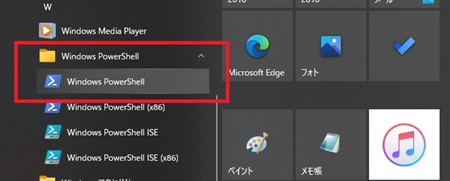
ここのWindows PowerShellを開きます。(x86でなくてもOKです)
するとこのようにWindows PowerShellが表示されるので赤枠の所に下記のコマンドを入れます。
wmic path SoftwareLicensingService get OA3xOriginalProductKey
コマンドのコピー&ペーストできますよ。
灰色の場所はパソコンのユーザー名になっています。

コマンドをペースト出来ましたらenterキーを押します。
するとどうでしょう・・・
下記のようにプロダクトキーが表示されませんか?
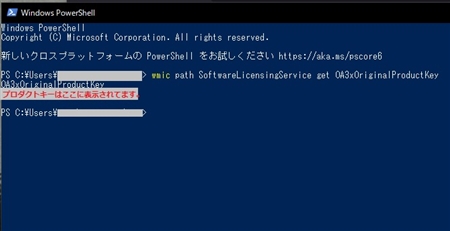
プロダクトキーが確認出来たらその番号を保存しましょう。
この画面では表示されたのをコピーは出来ないと思いますので書いて保存しましょう。(出来るのかな?)
プロダクトキーを簡単に発見できましたか?
出来ない場合は他でググって下さい。m(__)m
以上、ためしたよドットコムでした。
お薦めのパソコン!
私も使用しているMINISFORUMから最新モデル登場!



